photoshop合成超酷的战争游戏海报
(编辑:jimmy 日期: 2025/1/20 浏览:2)
原图

一、合成素材的准备。
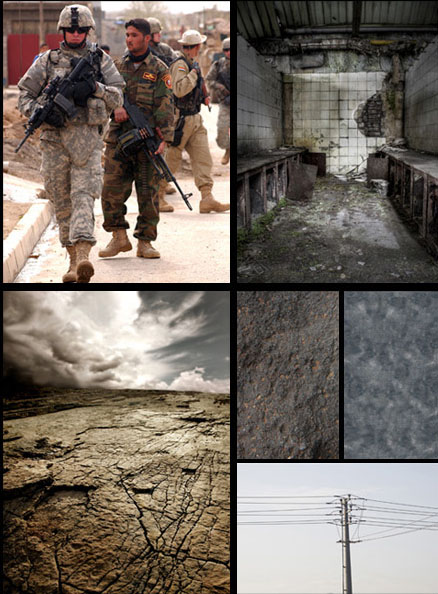

二、搭建场景地面。
1、首先利用已经准备好的材质直接使用自由变换拉出地面造型,发现图片纹理又被拉伸的现象,这个不要紧,这只是作为第一层的纹理底色做个铺垫。铺好地面后用高斯模糊并增加一些噪点和杂色,这样对被拉伸的纹理又了较好的弥补。


2、然后新建一个图层,大体模拟出地面的一些裂痕,这个随意一点就可以,然后为图层添加上斜面浮雕的样式,这样模拟出地面裂纹的基本形态。

3、然后利用准备好的裂纹素材进行再次合成,并为地面添加上光线层次。再反复对地面裂纹的细节进行铺垫和调整,这个环节需要一定的耐心。


三、搭建场景废墟。
1、利用事先准备好的楼房废墟素材,对素材元素进行筛选,截取局部并利用自由变换和变形工具,使其与住画面透视相符,并裁剪多余部分。

2、继续导入废墟垃圾素材,然后从中截取我们要用的局部元素,分别调整期色阶、色彩平衡、曲线等参数,做一个和场景元素的基础匹配,然后利用变形工具分别调整出各种透视形态。
3、分别复制出另外的几堆废墟,并按照场景透视关系进行铺贴。另外对局部作光源匹配,进一步增加融合感。左侧的废墟也是使用同样的方法进行合成。

四、场景特效制作。
1、为增加场景氛围,继续制作流光先,主要利用填充色条和动感模糊工具,并用相同方法制作出其他几条流光火线。
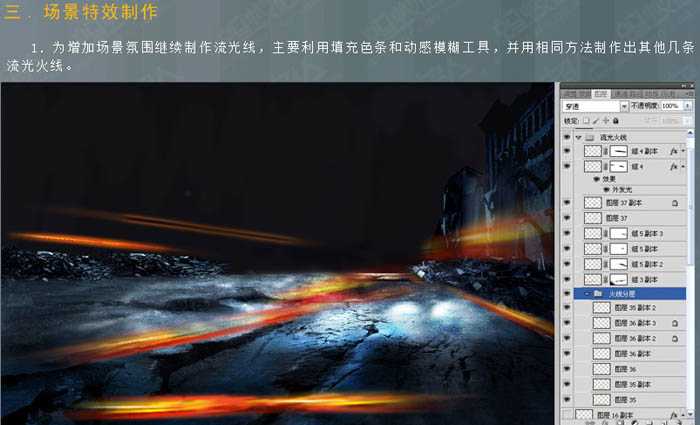
2、接下来,制作场景中比较重要的烟雾,对大的氛围会有很大的影响。首先利用柔和的画笔对烟雾的区域进行大体的分布。然后需要制作一个烟雾笔刷。分别调整画笔的散布、纹理等参数。完成之后根据刚才分布好的区域进行烟雾喷溅了。

3、绘制好烟雾后,对该烟雾层做一次高斯模糊。达到一个基本的烟雾效果,大的效果还不是很满意,待会再继续深入细节。

上一页12 下一页 阅读全文

一、合成素材的准备。
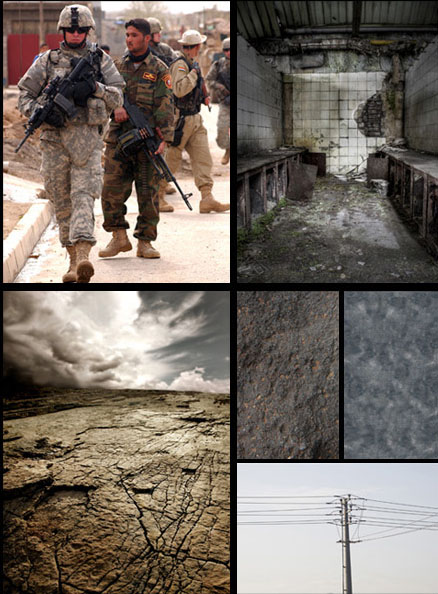

二、搭建场景地面。
1、首先利用已经准备好的材质直接使用自由变换拉出地面造型,发现图片纹理又被拉伸的现象,这个不要紧,这只是作为第一层的纹理底色做个铺垫。铺好地面后用高斯模糊并增加一些噪点和杂色,这样对被拉伸的纹理又了较好的弥补。


2、然后新建一个图层,大体模拟出地面的一些裂痕,这个随意一点就可以,然后为图层添加上斜面浮雕的样式,这样模拟出地面裂纹的基本形态。

3、然后利用准备好的裂纹素材进行再次合成,并为地面添加上光线层次。再反复对地面裂纹的细节进行铺垫和调整,这个环节需要一定的耐心。


三、搭建场景废墟。
1、利用事先准备好的楼房废墟素材,对素材元素进行筛选,截取局部并利用自由变换和变形工具,使其与住画面透视相符,并裁剪多余部分。

2、继续导入废墟垃圾素材,然后从中截取我们要用的局部元素,分别调整期色阶、色彩平衡、曲线等参数,做一个和场景元素的基础匹配,然后利用变形工具分别调整出各种透视形态。
3、分别复制出另外的几堆废墟,并按照场景透视关系进行铺贴。另外对局部作光源匹配,进一步增加融合感。左侧的废墟也是使用同样的方法进行合成。

四、场景特效制作。
1、为增加场景氛围,继续制作流光先,主要利用填充色条和动感模糊工具,并用相同方法制作出其他几条流光火线。
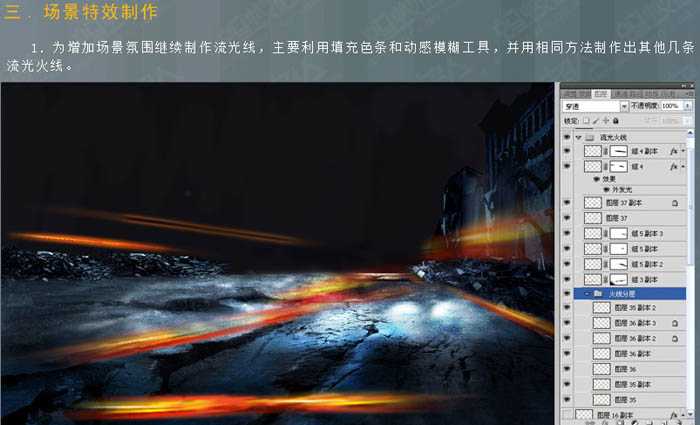
2、接下来,制作场景中比较重要的烟雾,对大的氛围会有很大的影响。首先利用柔和的画笔对烟雾的区域进行大体的分布。然后需要制作一个烟雾笔刷。分别调整画笔的散布、纹理等参数。完成之后根据刚才分布好的区域进行烟雾喷溅了。

3、绘制好烟雾后,对该烟雾层做一次高斯模糊。达到一个基本的烟雾效果,大的效果还不是很满意,待会再继续深入细节。

上一页12 下一页 阅读全文